Nejnovější stabilní verze prohlížeče Vivaldi byla vydána 2. června 2016. Tento tutoriál ukazuje, jak nainstalovat Vivaldi 1.2 na Ubuntu 16.04 Xenial Xerus prostřednictvím oficiálního úložiště APT.
Co je nového ve Vivaldi 1.2:
- MYOMG: Vytvořte si vlastní gesta myši
- Lepší karty vám umožňují vybrat libovolnou stránku jako výchozí bod pro novou kartu.
- Zavřete karty pomocí klávesové zkratky
- Nastavte vlastní úroveň přiblížení pro každou kartu, přiblížení až 500 %
- nové klávesové zkratky
Nainstalujte Vivaldi 1.2 na Ubuntu 16.04 prostřednictvím oficiálního úložiště APT
Použití oficiálního repo vám umožňuje automaticky aktualizovat Vivaldi pomocí apt. Nejprve musíme získat veřejný klíč GPG pomocí wget:
wget http://repo.vivaldi.com/stable/linux_signing_key.pub
Poté importujte veřejný klíč do svého systému Ubuntu 16.04.
sudo apt-key add linux_signing_key.pub
Upravte soubor sources.list.
sudo nano /etc/apt/sources.list
Připojte následující řádek na konec tohoto souboru.
deb http://repo.vivaldi.com/stable/deb/ stable main
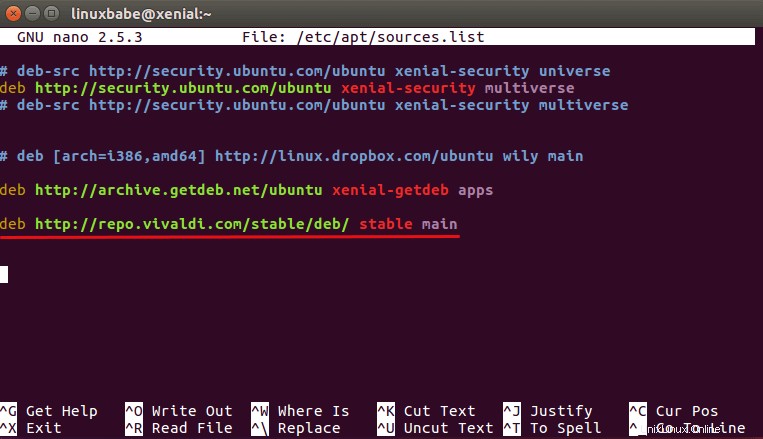
Stiskněte CTRL+O pro uložení souboru. Stiskněte CTRL+X pro ukončení. Nyní aktualizujte místní index balíčků a nainstalujte stabilní verzi prohlížeče Vivaldi.
sudo apt update && sudo apt install vivaldi-stable
Můžete také nainstalovat Vivaldi beta, Vivaldi preview nebo Vivaldi snapshot pomocí následujícího příkazu:
sudo apt install vivaldi-beta sudo apt install vivaldi-preview sudo apt install vivaldi-snapshot
Jak vytvořit vlastní gesto myši
Chcete-li vytvořit vlastní gesta myši, klikněte na ikonu Vivaldi vlevo nahoře a poté přejděte na nástroje> nastavení> myš . Klikněte na + tlačítko pro přidání příkazu a poté nakreslete gesto myši na prázdnou desku. Můžete vytvořit nové gesto myši nebo změnit stávající gesta myši podle svých představ.
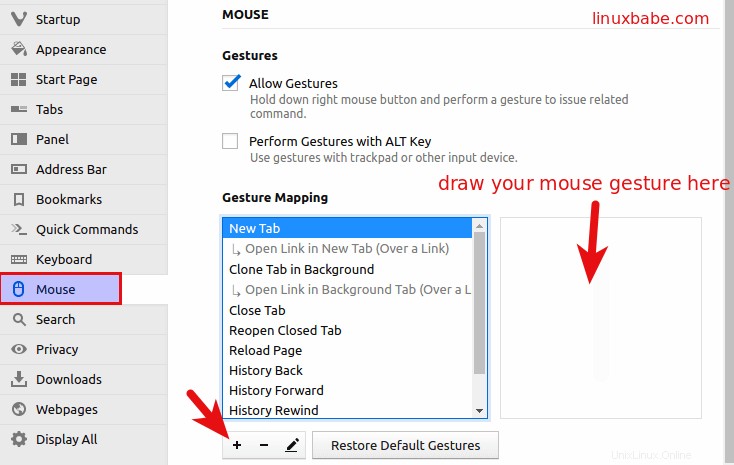
Chcete-li použít jakékoli stávající nebo vlastní gesto myši, podržte pravé tlačítko myši a pohybujte myší.
Komentáře, dotazy nebo návrhy jsou vždy vítány. Pokud vám tento příspěvek přišel užitečný, 🙂 sdílejte ho se svými přáteli na sociálních sítích! Zůstaňte naladěni na další výukové programy pro Linux.